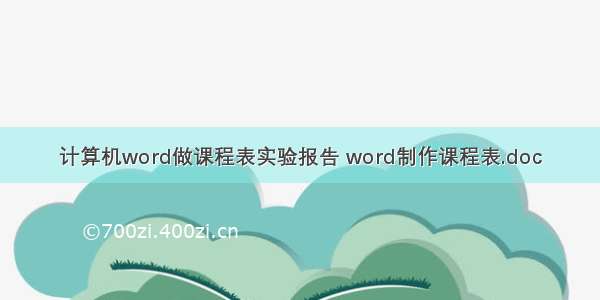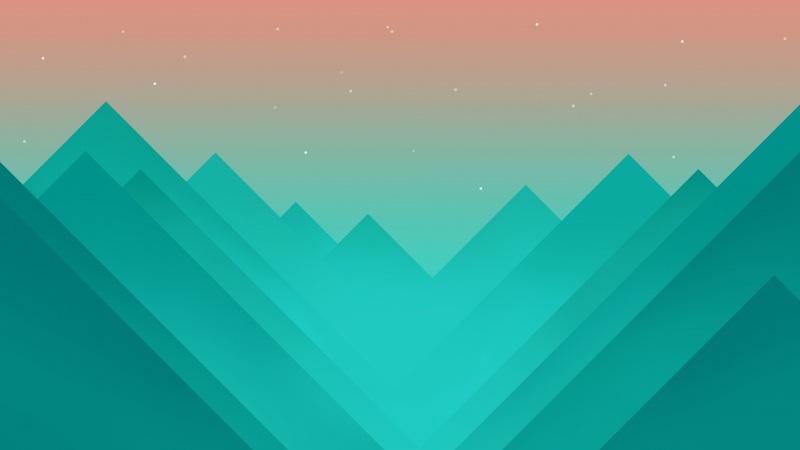Word操作起来简单容,虽然Excel是专业的表格,但是一些表格还是需要用Word来完成。下面把制作步骤和大家分享一下!
第一、打开Word新建文件之后,输入标题“某某课程表”名字自己决定。
第二、我们插入表格之前,先想一下用几行几列,直接输入插入比较方便。点击“插入”选择表格。
第三、这里我插入8行8列,如下图。
第四、调整好表格,需要合并单元格的地方合并掉。
鼠标框选上面图中的位置①和②,右键单击,合并单元格。一个一个合并。
第五、鼠标点击第一个单元格,光标停留在单元格内,选择“格式”右侧选项栏“边框”选择“斜下框线”如下图。
第六、在单元格内输入需要的内容,星期和节次,上午下午等,输入好之后,鼠标选择好星期的单元格。
调整文字水平垂直居中,有的同学用回车键来调整,但是有时候是行不通的。选择好上图那样,按下图中的方法调整文字居中。
第七、左侧的上午和下午可以用回车键调整或上面的方法。然后选择标题,设置一种标题样式或者我们之间改字体大小和字体样式,然后居中也是可以的。
第八、给课程表添加颜色底纹,需要选择好需要添加底纹的单元格后,在进行下图的②至④步。
第九、最后给上午和下午之间加一条明显的粗线或双线用来明显的分解开上午和下午。
选择“设计”下面右侧的“边框”选项栏中,设置线型、粗线后,然后用边框刷,沿着上午和下午之间的一条线刷一下就可以了。
最后我们来看一下最后做好的课本表吧,是不是自己也想试一下,那么收藏起来吧,转发给更多的朋友,一起学习进步。
今天的课程希望同学们去练习一下,有问题可以留言。喜欢我朋友就关注我吧!
本文由:图文设计师东东,原创,特此声明!